VS及QT开发环境搭建(保姆级)
1 QT开发环境安装
1.1 说明
仿真平台开发选择的是qt-opensource-windows-x86-5.12.7.exe,下面基于此版本进行相关说明。
文件位置:./
1.2 安装QT
1.双击运行.exe程序
2.直接进行下一步,如下图所示。
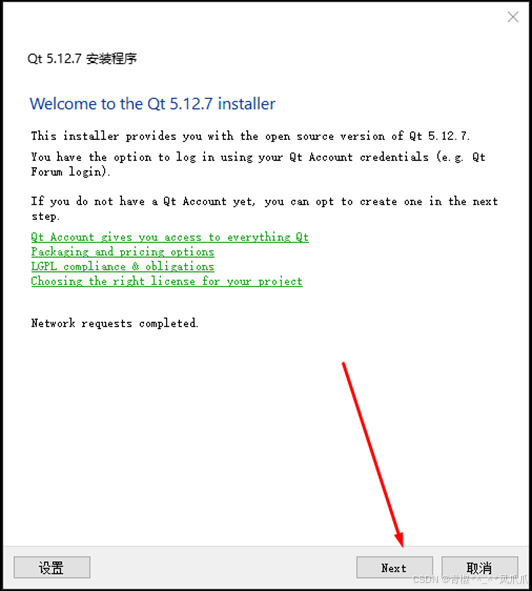
3.之后需要输入QT账号才能正常进行下一步,如果没有账号,可进行申请,申请的网址为:
https://www.qt.io/zh-cn/download-dev#eval-form。申请审核通过后在安装界面输入账号信息即可,界面显示如下图所示。
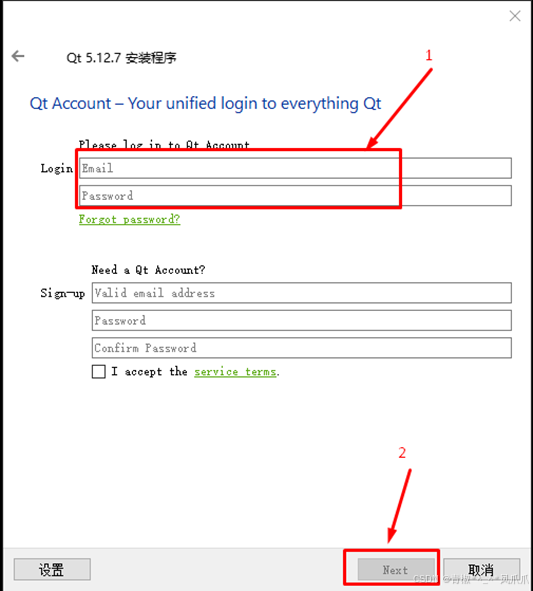
4.勾选“I have read…”,然后可以正常进行下一步。
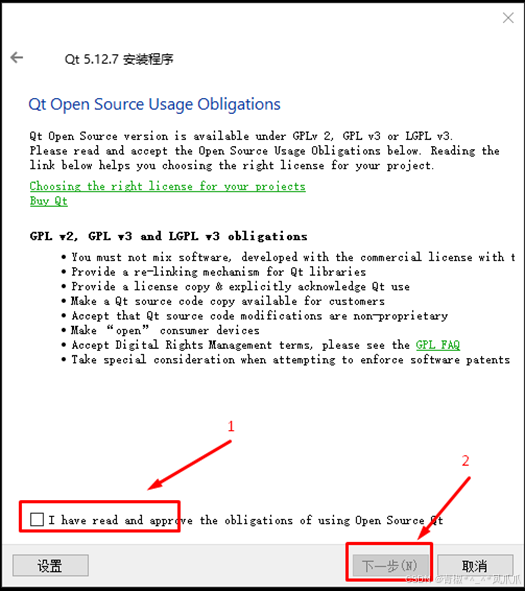
5.继续下一步。
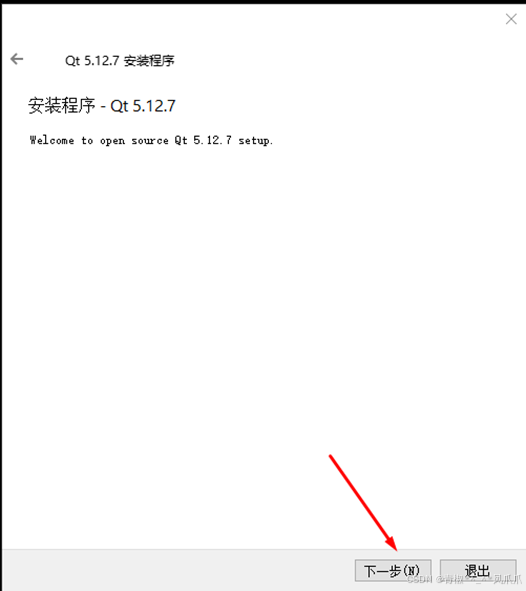

7.此界面开始选择要安装的组件,首先展开左上角的倒三角标识,其中“MSVC 2017 32bit”为必选项,其他的自由选择。同页面最下面组件“Qt Creator ……”为默认选择项,其他项根据自身情况选择。选择完成后,下一步即可。
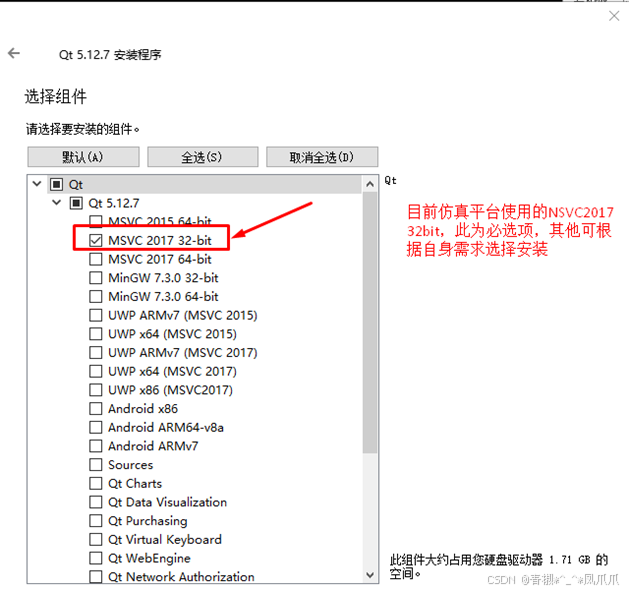
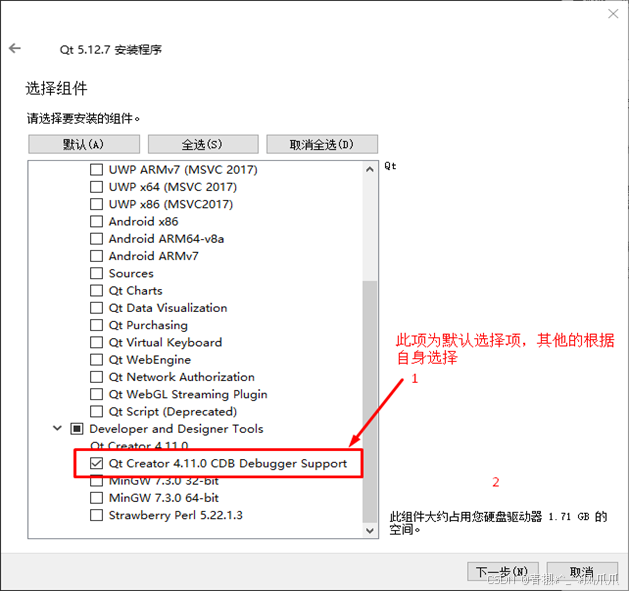
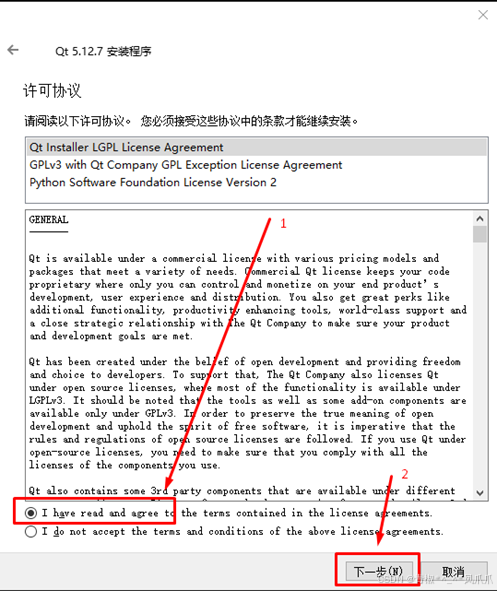
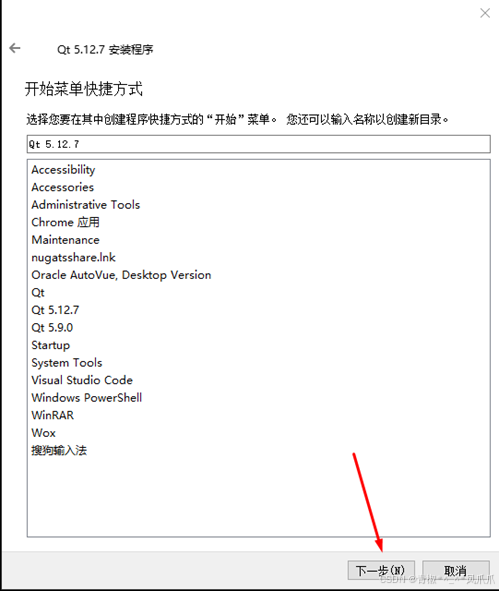
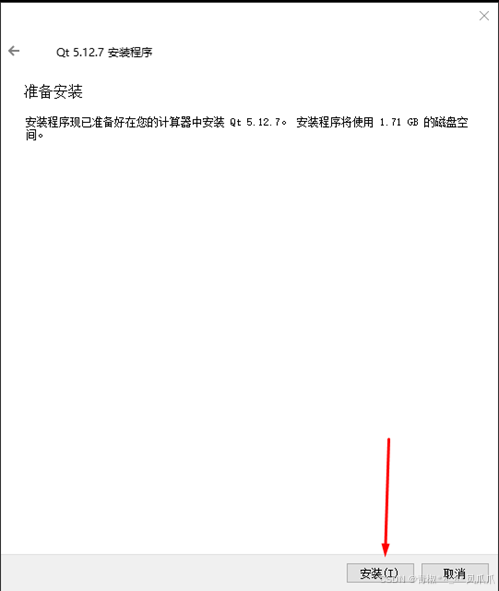
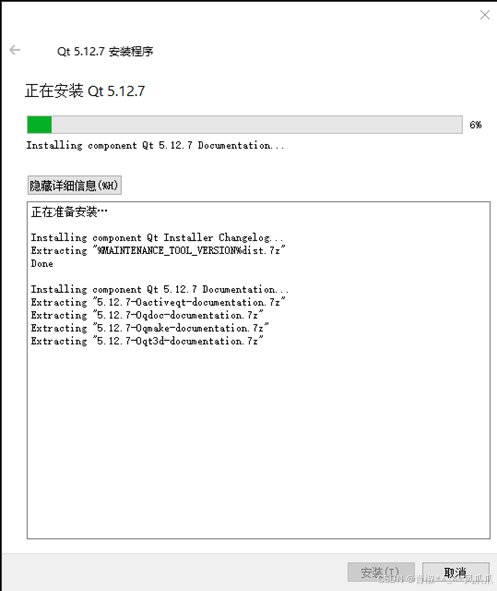
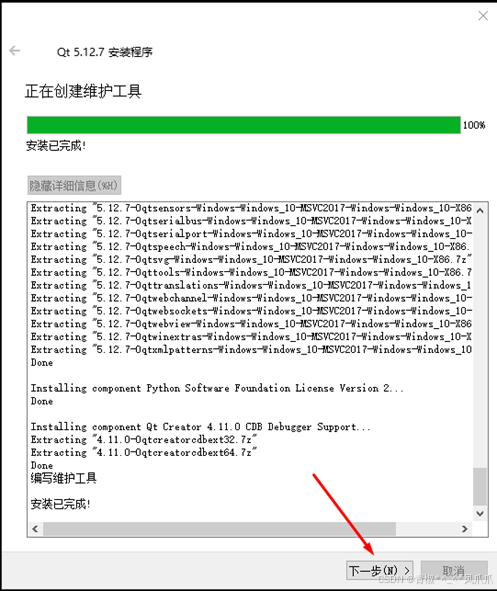
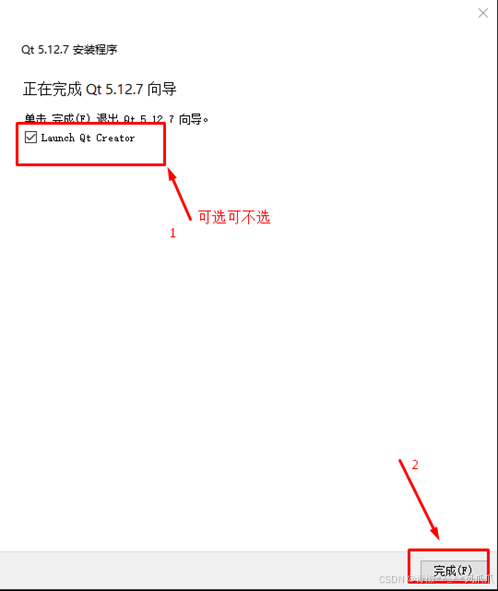
2 VS开发环境安装
2.1 说明
本示例中安装的版本为Visual Studio 2022 Community,下面的示例也是基于此版本说明。
安装文件的位置:./
2.2 安装VS
具体安装过程请参考文档:https://blog.csdn.net/m0_56367027/article/details/134075794。
其中需要注意的是选择组件的页面中“使用C/C++的桌面开发”是必选项。
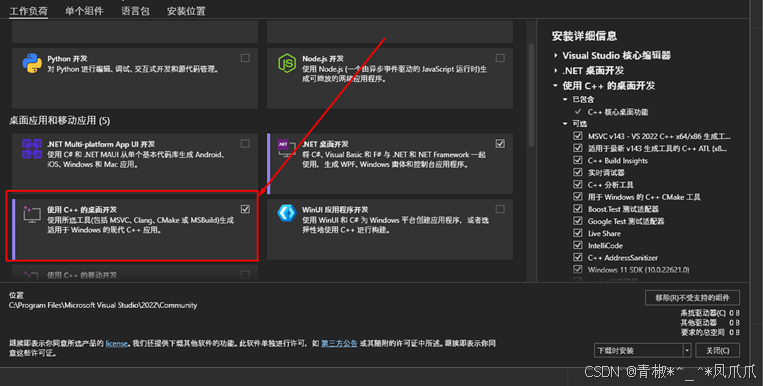
3 安装VS QT扩展
3.1 说明
本示例中使用的扩展程序为qt-vsaddin-msvc2022-x64-3.3.0.vsix,也可以从VS扩展中进行安装(安装较慢,不推荐)。
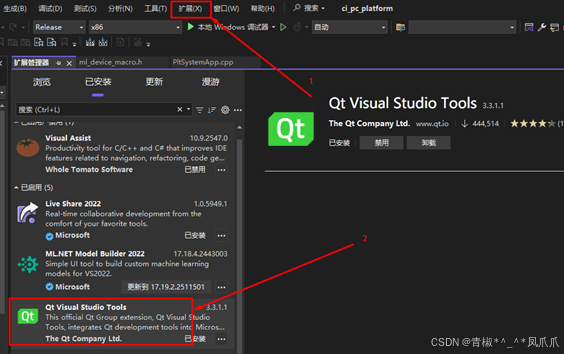
安装文件的位置:./
3.2 安装扩展
本示例中说明本地安装的场景。
1.首先确保已关闭所有的VS 2022开发环境。
2.双击qt-vsaddin-msvc2022-x64-3.3.0.vsix,等待片刻初始化完成。
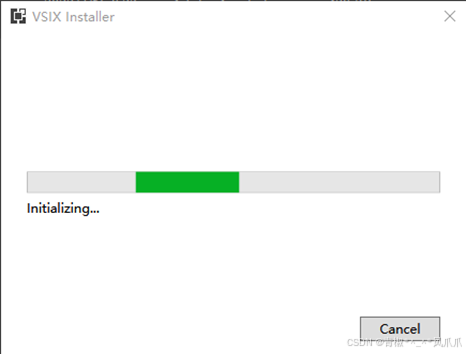
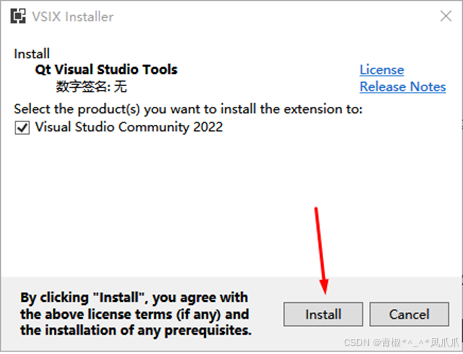
4.如果在安装前有未关闭的VS开发环境,此时必须要关闭,不然将无法进行正常安装(程序会等待VS环境关闭)。正常安装情况如下所示。
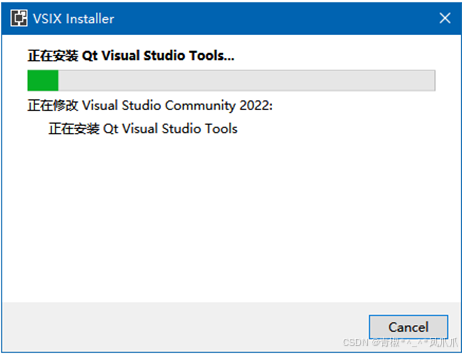
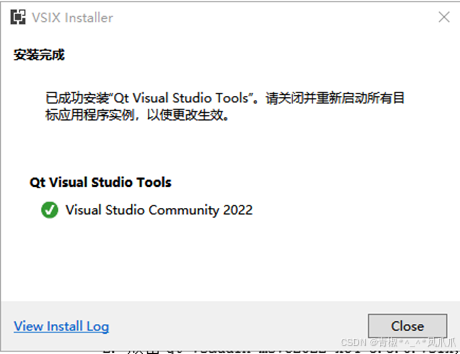
6.安装成功后,打开VS开发环境,在扩展菜单中,应有如下选项。
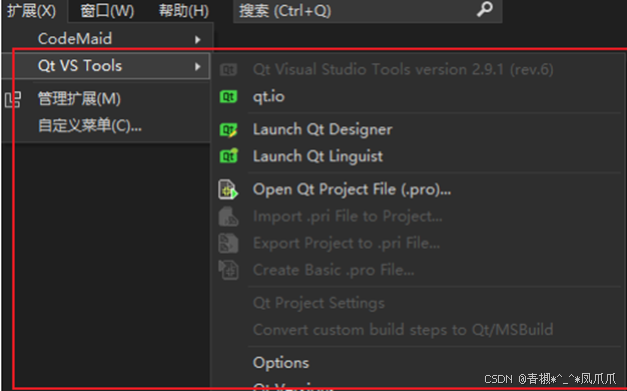
4 VS与QT关联
1.打开VS 2022开发环境,按照下图中示例按步骤依次选择。
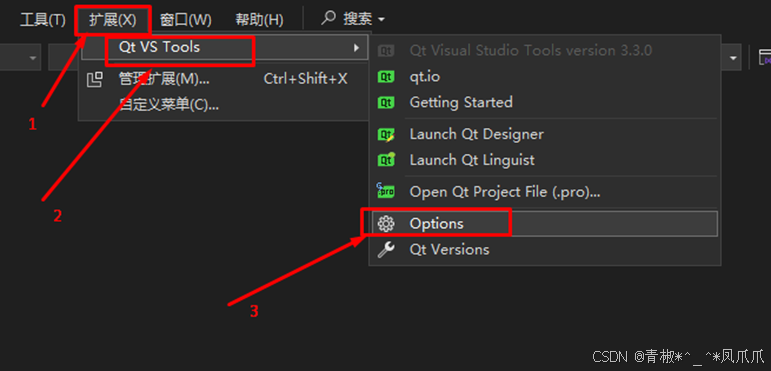
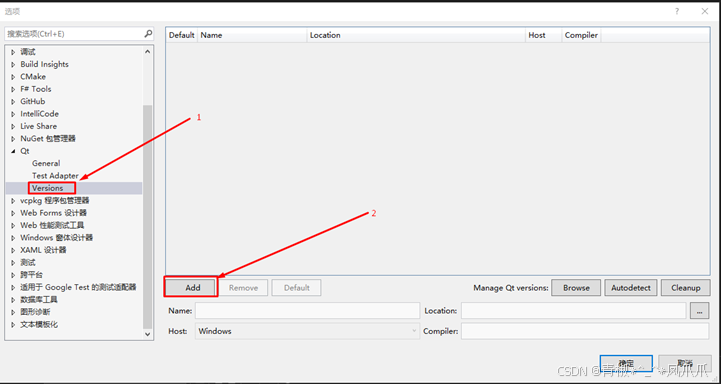
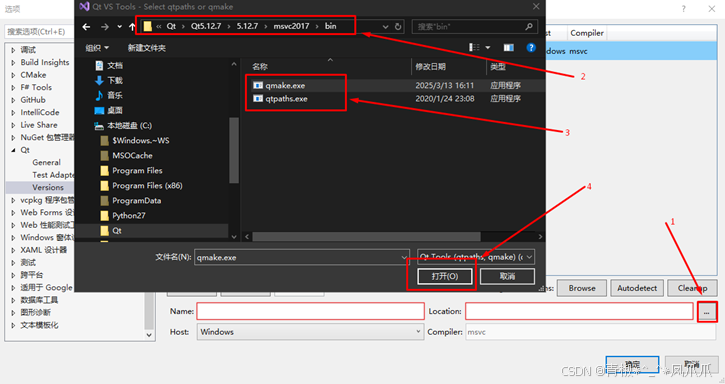
4.正常打开后,会出现如下图所示的效果。如果图中框为红色或者“Default”列为叹号,则可能是选择的qmake.exe的路径或版本不对,确认并重新选择正确的即可。
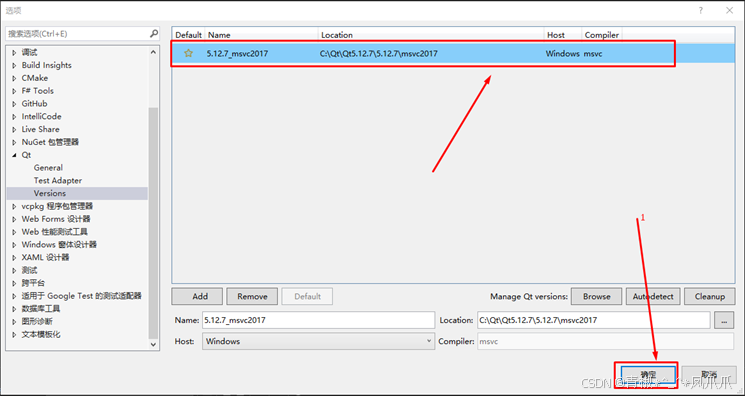
5.至此,所有工具和扩展的安装完成
好啦,废话不多说,总结写作不易,如果对本文的内容有任何疑问或者建议,请随时联系并欢迎讨论,由于本人学识与精力有限,难免会有一些错误或不足,欢迎大佬指出并斧正。如果你觉得此文章对你有帮助,烦请帮忙点个赞鼓励一下,你的鼓励将是我继续坚持努力的动力。

